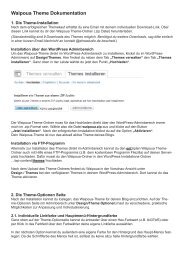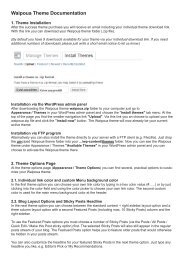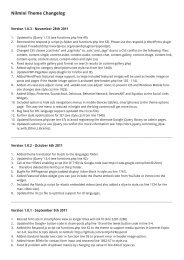Kerikeri WordPress Theme Dokumentation - Elmastudio
Kerikeri WordPress Theme Dokumentation - Elmastudio
Kerikeri WordPress Theme Dokumentation - Elmastudio
Sie wollen auch ein ePaper? Erhöhen Sie die Reichweite Ihrer Titel.
YUMPU macht aus Druck-PDFs automatisch weboptimierte ePaper, die Google liebt.
4. Individueller Hintergrund<br />
Der Hintergrund des <strong>Kerikeri</strong>-<strong>Theme</strong>s kann anpasst werde, indem du unter Design / Hintergrund eine<br />
neue Hintergrundfarbe wählst oder ein Hintergrundbild oder Musterbild hochlädst.<br />
Wenn du dich für ein Hintergrundbild entscheidest solltest du darauf achten, dass die Dateigröße deines<br />
Bildes nicht zu groß ist, da deine Webseite sonst unnötig lange für das Laden im Browser benötigt. Das<br />
ist ganz besonders auf mobilen Geräten mit oft langsamen Verbindungen nicht optimal. Besser ist es, ein<br />
kleineres Muster-Bild (ca. 100x100 Pixel) zu erstellen und dieses über die Kacheln-Option vertikal und<br />
horizontal zu wiederholen.<br />
Sehr schöne, bereits vorbereitete kostenlose Musterbilder kannst du z.B. auf der Webseite subltepatterns.<br />
com herunterladen.<br />
5. Widgets<br />
Im <strong>Kerikeri</strong>-<strong>Theme</strong> kannst du die Haupt-Widgetbereiche "About-Widgetbereich" und "Schlagwörter-Widgetbereich"<br />
nutzen, um direkt unterhalb des Artikelbereiches ein About-Widget und ein Schlagwort-Wolken-<br />
Widget zu integrieren. Sobald das Widget integriert ist, wird in der <strong>Kerikeri</strong>-Topleiste ein Navigations-Punkt<br />
mit Icon zu dem jeweiligen Widget integriert. Auf diese Weise können deine Leser schnell mehr über dich<br />
und deine Blog-Inhalte erfahren.<br />
(Die Haupt-Widgets "Über" und "Schlagwörter" im <strong>Kerikeri</strong>-<strong>Theme</strong>)<br />
5.1. Das About-Widget<br />
Im About-Widget kannst du ein Bild von dir einfügen. Dazu lädst du einfach ein Bild über die <strong>WordPress</strong><br />
Mediathek hoch und fügst die Bild-URL in das About-Widget ein. Außerdem kannst du einen About-Text<br />
(links im Format Das ist der Linktext sind möglich)<br />
einfügen und zu deinen sozialen Profilen (z.B. Facebook, Twitter, Google+, Pinterest usw.) linken. Füge<br />
einfach die URLs zu deiner sozialen Profile ein, die du nutzen möchtest und lasse die übrigen Felder leer.